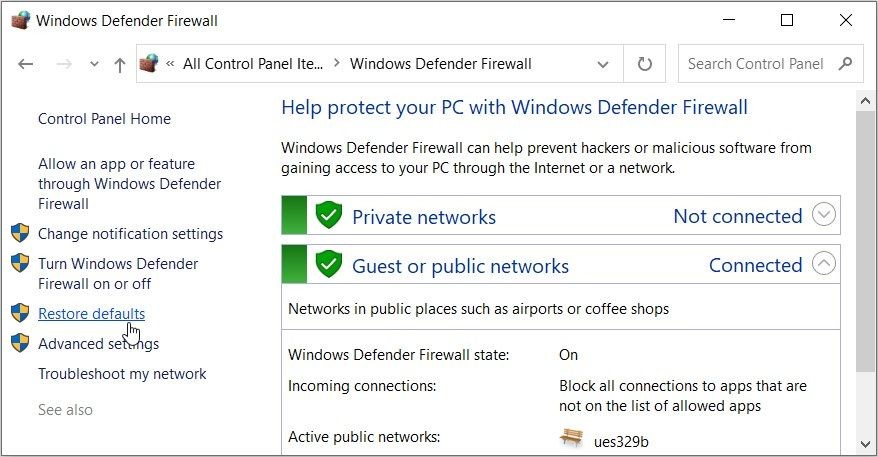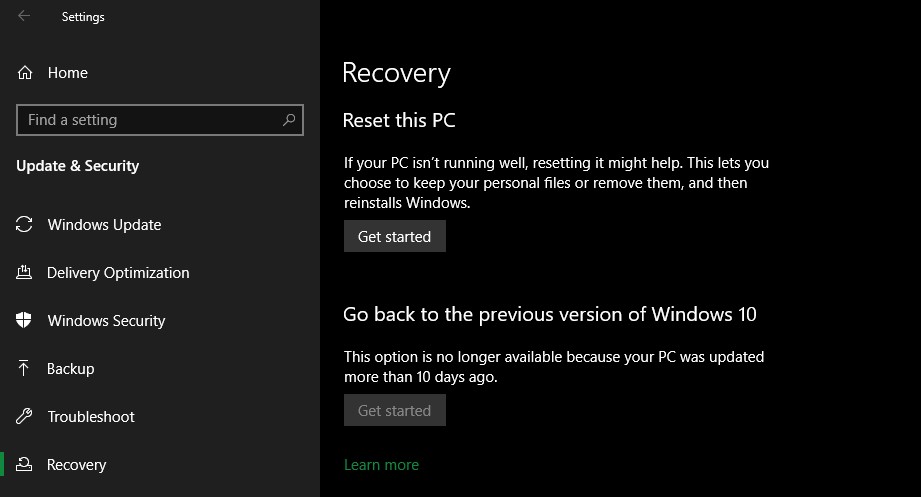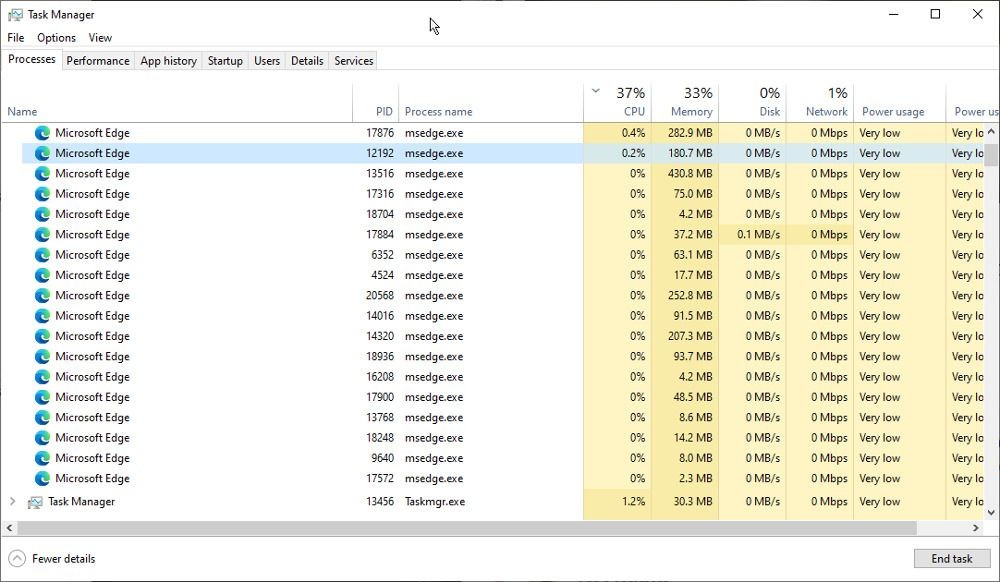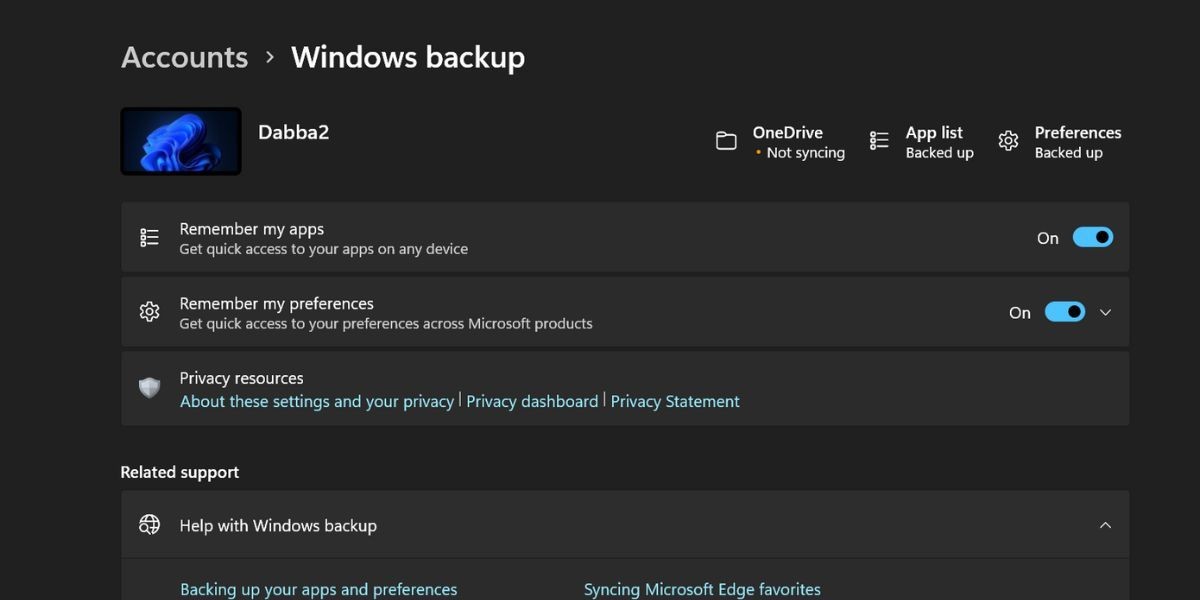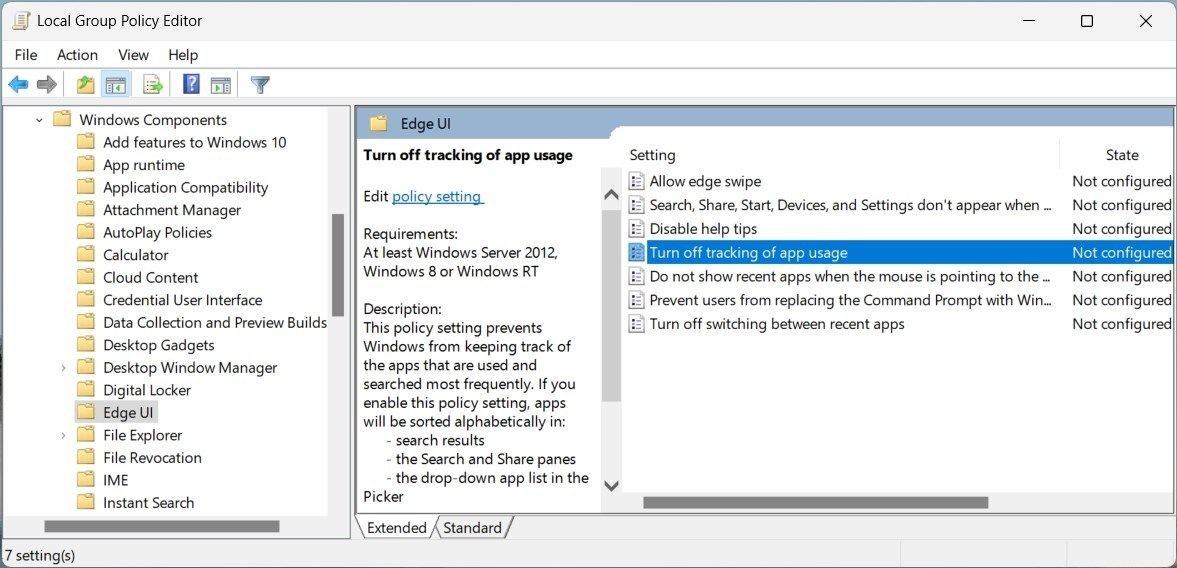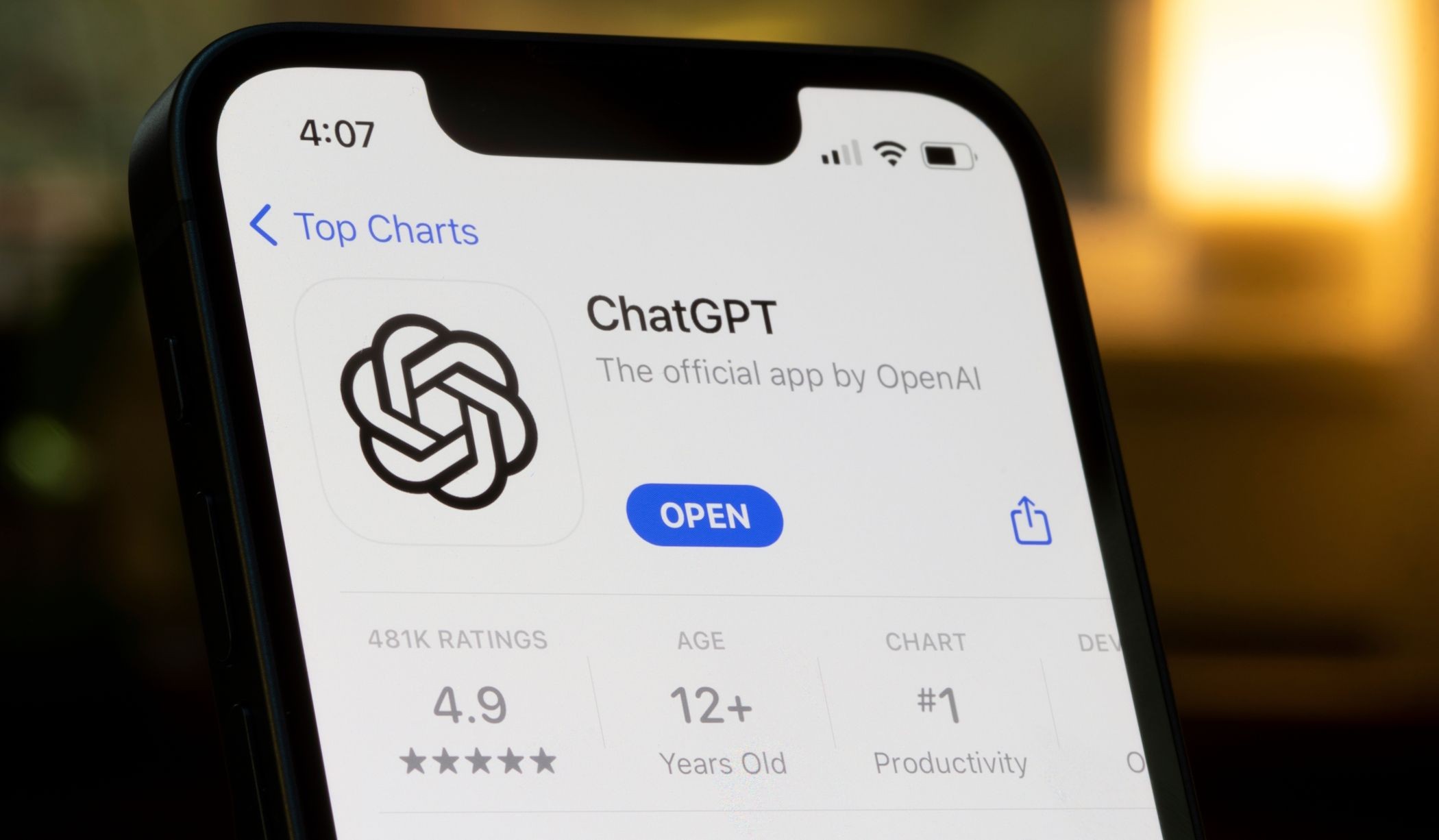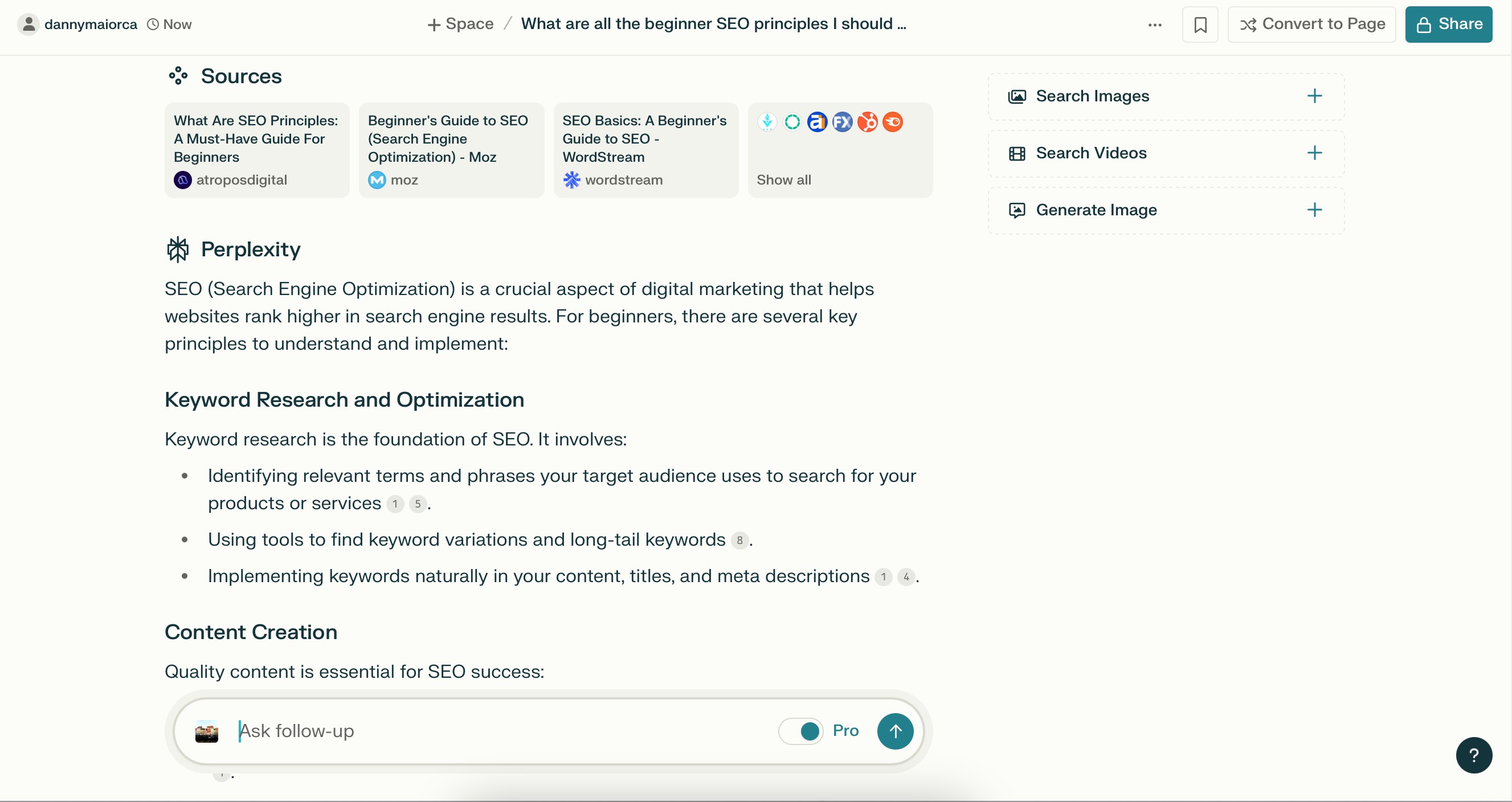Contents
- 1. Khắc Phục Sự Cố Chất Lượng Âm Thanh và Video Khi Phát Trực Tiếp Trên Steam
- 2. Khắc Phục Sự Cố Phát Trực Tiếp Bị Kẹt Trong Quá Trình Tải
- 3. Trình Duyệt Web Không Hỗ Trợ Các Tính Năng Cần Thiết
- 4. Khắc Phục Sự Cố Phát Trực Tiếp Không Tải Được
- 5. Khắc Phục Sự Cố Màn Hình Đen Khi Xem Buổi Phát Trực Tiếp
- 6. Khắc Phục Sự Cố Băng Thông hoặc Kết Nối Mạng
- 7. Khắc Phục Sự Cố Steam Client Gặp Sự Cố Trong Quá Trình Phát Trực Tiếp
- 8. Khắc Phục Lỗi “Không Đủ Quyền”
- Phát Trực Tiếp Trò Chơi Trên Steam Một Cách Dễ Dàng
Steam Broadcasting là một cách tuyệt vời để phát trực tiếp các trò chơi PC với bạn bè theo thời gian thực. Tuy nhiên, trong quá trình phát trực tiếp, bạn có thể gặp phải nhiều sự cố khác nhau. Nhiều người dùng đã chia sẻ trên diễn đàn cộng đồng Steam về các lỗi gặp phải khi sử dụng Steam Broadcasting. Nếu bạn cũng đang gặp phải vấn đề tương tự, hãy tiếp tục đọc để tìm hiểu các giải pháp khắc phục những sự cố phổ biến của Steam Broadcasting trên Windows.
1. Khắc Phục Sự Cố Chất Lượng Âm Thanh và Video Khi Phát Trực Tiếp Trên Steam
Việc sử dụng Steam Broadcasting thường chỉ cần một cú nhấp chuột. Bạn cần điều chỉnh cài đặt quyền riêng tư của buổi phát trực tiếp trong Steam. Tuy nhiên, nếu bạn gặp vấn đề về chất lượng âm thanh hoặc video, bạn cần phải nhanh chóng khắc phục.
Nguyên nhân phổ biến của các vấn đề này thường là do cài đặt Steam không chính xác hoặc vấn đề mạng.
Steam cung cấp hai tùy chọn quan trọng ảnh hưởng đến chất lượng phát trực tiếp của bạn: Kích Thước Video và Bitrate Tối Đa. Việc thiết lập cả hai tùy chọn này một cách hợp lý có thể giúp cải thiện chất lượng phát trực tiếp của bạn đáng kể.
Dưới đây là cách bạn có thể giải quyết các vấn đề về âm thanh và video bằng cách điều chỉnh hai tùy chọn trên:
- Mở Steam và điều hướng đến Steam > Cài Đặt từ thanh menu trên cùng.
- Nhấp vào Phát Trực Tiếp và thay đổi Kích Thước Video thành độ phân giải màn hình của PC của bạn hoặc giảm xuống một bước. Ví dụ, nếu PC của bạn hỗ trợ 1920 x 1080 và dưới đó, hãy thiết lập tương ứng trên Steam.
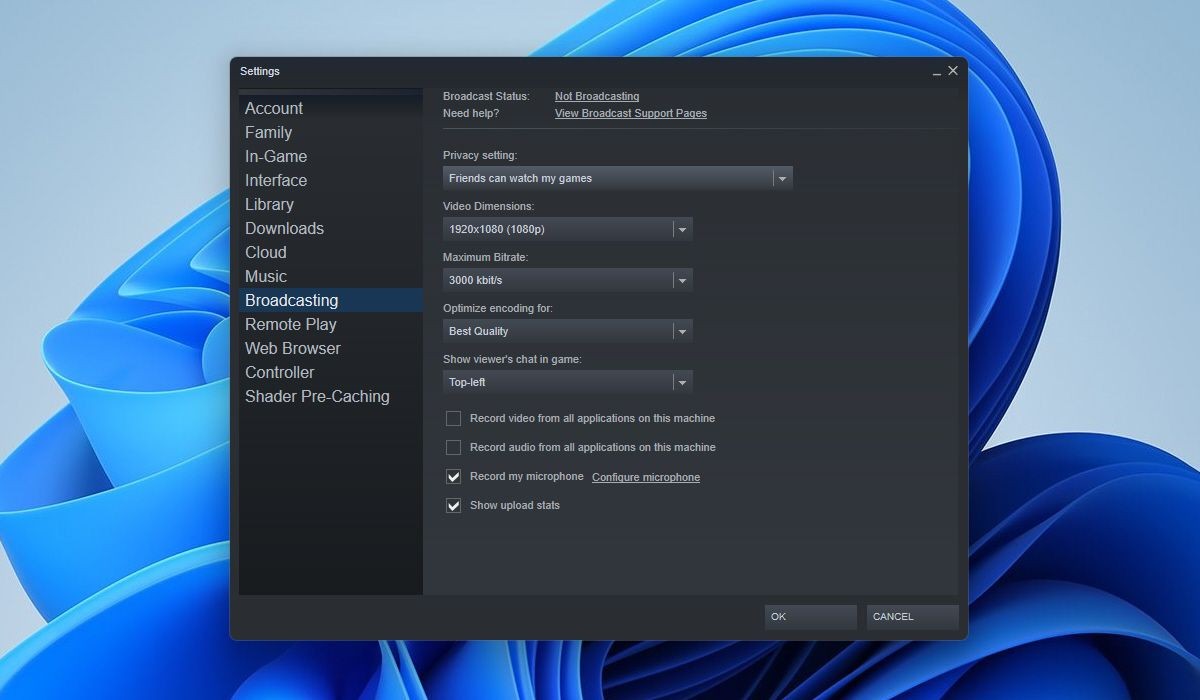 Kích thước video trên Steam
Kích thước video trên Steam - Thay đổi Bitrate Tối Đa mặc định thành 3000 kbit/s nếu PC của bạn có kết nối Wi-Fi mạnh. Nếu không, giảm xuống 2000 kbit/s.
- Bạn cũng có thể thay đổi tùy chọn Tối ưu hóa mã hóa cho thành Chất Lượng Tốt Nhất. Điều này đảm bảo chất lượng đầu ra tốt cho người xem buổi phát trực tiếp của bạn, nhưng sẽ tiêu tốn nhiều dữ liệu hơn.
Hy vọng rằng, sau khi thực hiện các bước trên, bạn bè của bạn có thể thưởng thức buổi phát trực tiếp mà không gặp bất kỳ vấn đề nào.
2. Khắc Phục Sự Cố Phát Trực Tiếp Bị Kẹt Trong Quá Trình Tải
Đôi khi, khi bạn bắt đầu xem một buổi phát trực tiếp, nó có thể bị kẹt và không bao giờ tải xong. Điều này có thể gây khó chịu khi bạn phải chờ đợi một hình ảnh tải vô tận.
Dưới đây là một số nguyên nhân có thể gây ra tình trạng tải vô tận cùng với các mẹo khắc phục:
-
Kết nối internet kém: Kết nối internet của bạn có thể là nguyên nhân gây ra sự cố tải không đúng cách. Để giải quyết điều này, hãy tìm hiểu cách tăng tốc độ internet trên Windows để PC của bạn có thể xử lý buổi phát trực tiếp.
-
Bộ nhớ cache DNS của trình duyệt bị hỏng: Nếu bạn đang xem buổi phát trực tiếp trên trình duyệt, hãy đảm bảo xóa bộ nhớ cache DNS của trình duyệt trước. Sau đó, khởi động lại máy tính và kiểm tra lại vấn đề.
-
Trình chặn quảng cáo đang hoạt động: Mặc dù trình chặn quảng cáo chỉ chặn các quảng cáo “hầu hết”, đôi khi chúng cũng gây ảnh hưởng đến chức năng của trang web. Điều này có thể xảy ra với bạn. Để kiểm tra, bạn cần tắt trình chặn quảng cáo hiện tại và khởi động lại trình duyệt một lần.
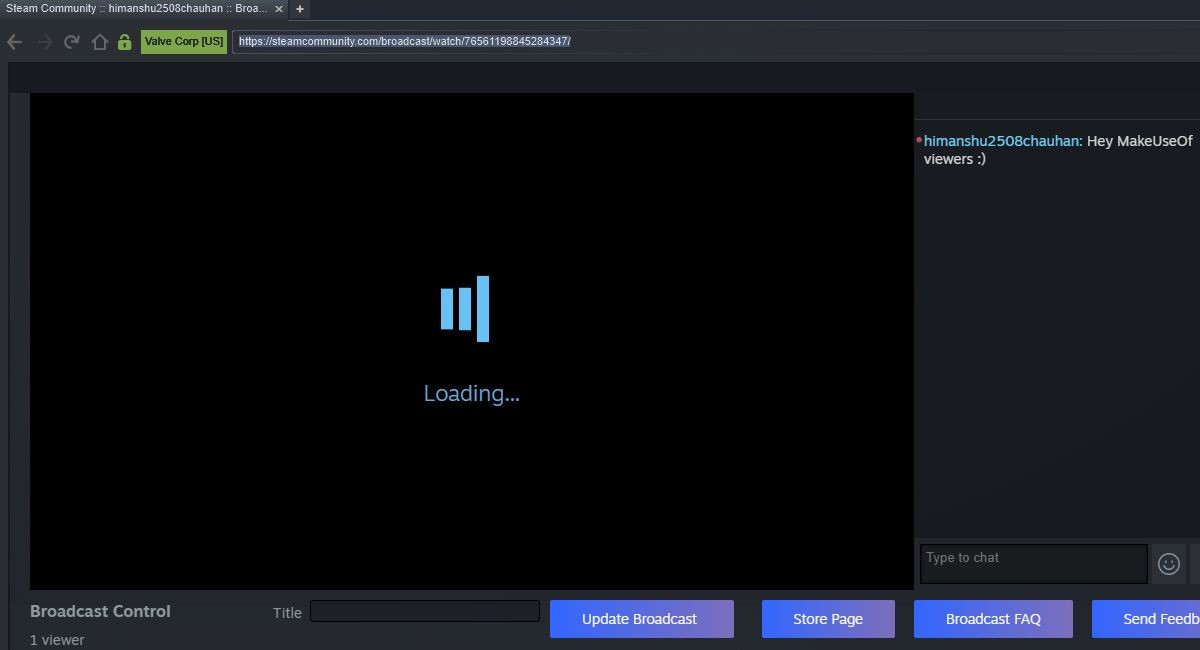 Phát trực tiếp bị kẹt trong quá trình tải
Phát trực tiếp bị kẹt trong quá trình tải
3. Trình Duyệt Web Không Hỗ Trợ Các Tính Năng Cần Thiết
Nếu trình duyệt web của bạn hiển thị thông báo “trình duyệt web của bạn không hỗ trợ bộ tính năng tối thiểu cần thiết để xem buổi phát trực tiếp này,” điều đó có nghĩa là trình duyệt của bạn không tương thích với yêu cầu của Steam Broadcasting. Bạn cần đảm bảo rằng bạn đang sử dụng trình duyệt tương thích.
Nếu bạn không chắc chắn về tính tương thích, dưới đây là một số trình duyệt hỗ trợ chạy Steam Broadcasting:
- Trình duyệt của Steam Client
- Google Chrome (phiên bản 39+)
- Apple Safari (phiên bản 8+)
- Microsoft Edge
- Mozilla Firefox (phiên bản 42+)
Nếu trình duyệt của bạn đáp ứng các yêu cầu tối thiểu trên, bạn nên thử cập nhật trình duyệt. Sau khi cập nhật xong, đừng quên khởi động lại trình duyệt.
Tuy nhiên, nếu buổi phát trực tiếp vẫn không hoạt động, hãy thử sử dụng một trình duyệt khác. Chúng tôi có danh sách các trình duyệt internet tốt nhất cho Windows nếu bạn cần giúp đỡ.
4. Khắc Phục Sự Cố Phát Trực Tiếp Không Tải Được
Nếu buổi phát trực tiếp của bạn không tải được, có nhiều điều bạn có thể làm để khắc phục.
Trước hết, kiểm tra kết nối internet của bạn vì kết nối chậm hoặc không ổn định có thể khiến buổi phát trực tiếp không tải được.
Thứ hai, thử kiểm tra các tệp trò chơi có bị hỏng không. Bạn có thể làm điều này bằng cách xác minh tính toàn vẹn của các tệp trò chơi sử dụng Steam. Đơn giản là việc xác minh tệp trò chơi cho phép Steam sửa chữa các tệp bị hỏng và kiểm tra dữ liệu bị lỗi.
Thực hiện các bước sau để đảm bảo các tệp trò chơi không bị hỏng:
- Mở Steam và điều hướng đến Thư Viện > Trang Chủ.
- Nhấp chuột phải vào trò chơi mà bạn đang cố gắng phát trực tiếp và chọn Thuộc Tính.
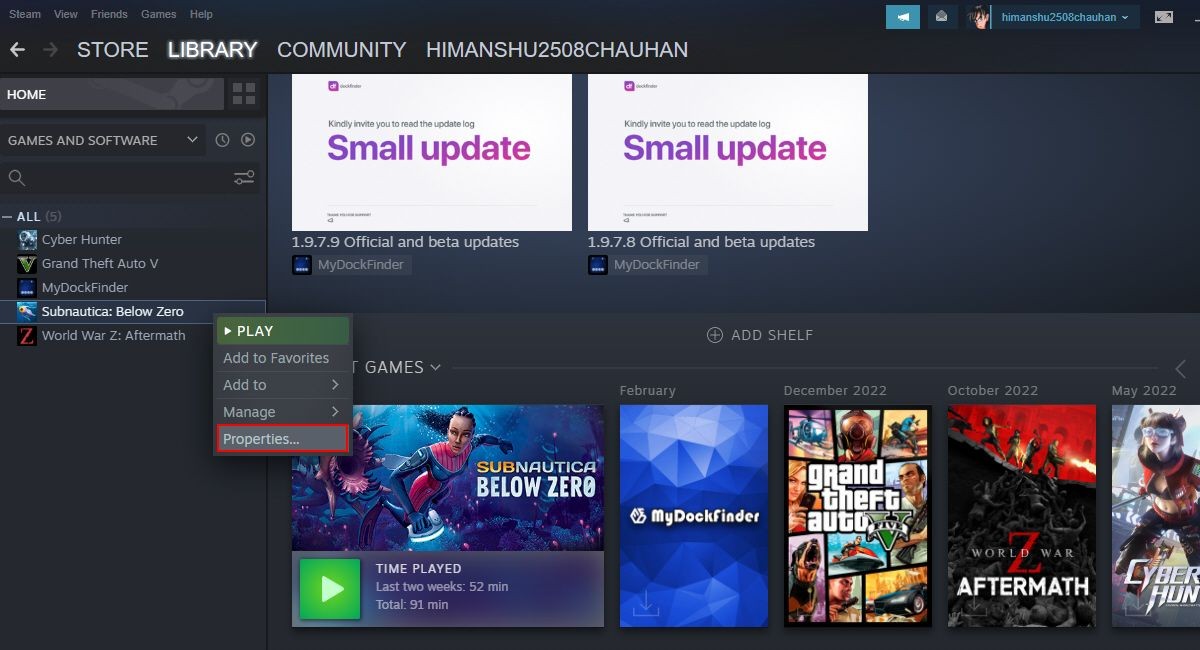 Tổng quan thư viện Steam
Tổng quan thư viện Steam - Chuyển đến Tệp Địa Phương và nhấp vào Xác minh tính toàn vẹn của các tệp trò chơi. Bạn cần đợi cho đến khi Steam kiểm tra tất cả các tệp về sự hỏng hóc. Sau khi hoàn tất, mở lại trò chơi và kiểm tra lại vấn đề tải buổi phát trực tiếp.
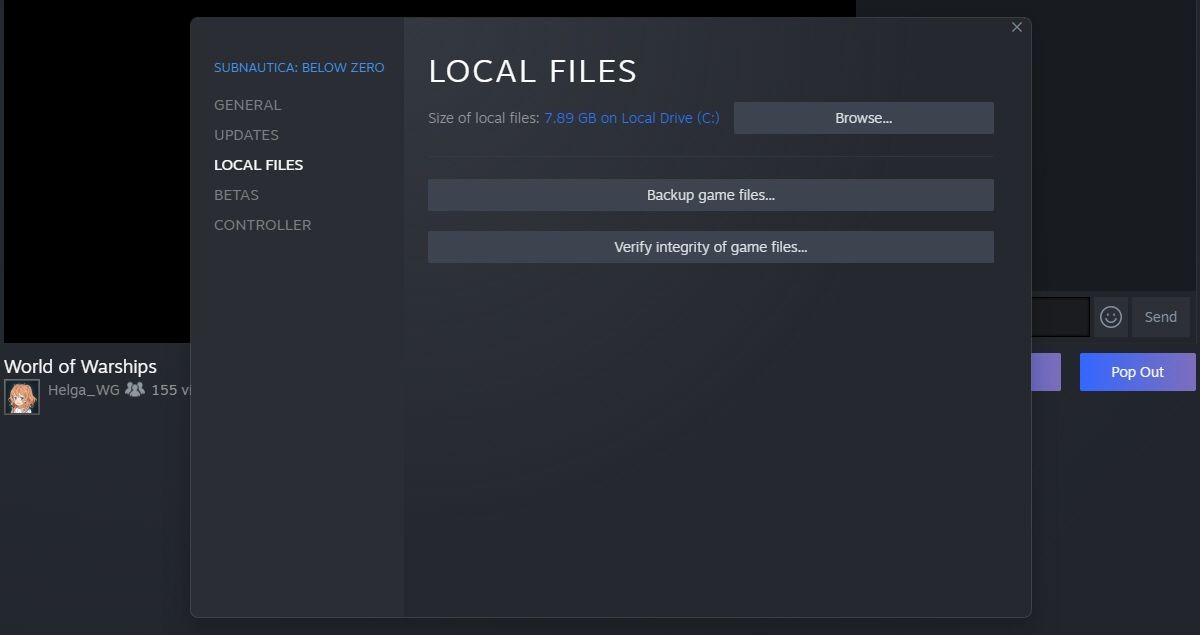 Cài đặt tệp địa phương trên Steam
Cài đặt tệp địa phương trên Steam
Ngoài ra, hãy đảm bảo rằng phiên bản Steam của bạn đã được cập nhật. Phiên bản Steam cũ có thể gây ra nhiều vấn đề, bao gồm cả vấn đề với Steam Broadcasting. Bạn có thể kiểm tra các bản cập nhật bằng cách nhấp vào Steam > Kiểm tra Cập Nhật cho Steam Client từ thanh menu trên cùng.
5. Khắc Phục Sự Cố Màn Hình Đen Khi Xem Buổi Phát Trực Tiếp
Nếu bạn gặp lỗi màn hình đen khi xem buổi phát trực tiếp, có thể là do trình điều khiển GPU trên máy tính của bạn đã cũ.
Chúng tôi đã từng đề cập đến vấn đề này trước đây. Nếu bạn đã bỏ lỡ, hãy xem hướng dẫn của chúng tôi về cách khắc phục lỗi màn hình đen trên Steam.
Nếu trình điều khiển GPU của bạn đã được cập nhật, hãy mở lại Steam trên trình duyệt thay vì sử dụng Steam để xem buổi phát trực tiếp. Có thể có vấn đề gì đó với ứng dụng Steam của bạn. Trong trường hợp này, việc cài đặt lại Steam sẽ khắc phục được vấn đề màn hình đen khi phát trực tiếp.
6. Khắc Phục Sự Cố Băng Thông hoặc Kết Nối Mạng
Steam Broadcasting hoạt động hoàn toàn dựa trên kết nối internet. Nếu kết nối internet của bạn yếu hoặc Wi-Fi bị gián đoạn quá nhiều, buổi phát trực tiếp sẽ bị ảnh hưởng và gây ra sự cố cho bạn.
Thực hiện các mẹo sau để khắc phục sự cố về băng thông hoặc kết nối mạng:
- Để bắt đầu, hãy kiểm tra hướng dẫn của chúng tôi về cách tăng tốc độ internet trên Windows như đã liên kết trong phương pháp hai.
- Bạn cũng có thể cần điều chỉnh cài đặt Bitrate Tối Đa, như đã đề cập ở đầu bài viết này.
- Trong cài đặt Steam dưới mục Phát Trực Tiếp, đặt tùy chọn Tối ưu hóa mã hóa cho thành Hiệu Suất Tốt Nhất. Điều này sẽ giảm chất lượng phát trực tiếp của bạn để đảm bảo phát trực tiếp ổn định.
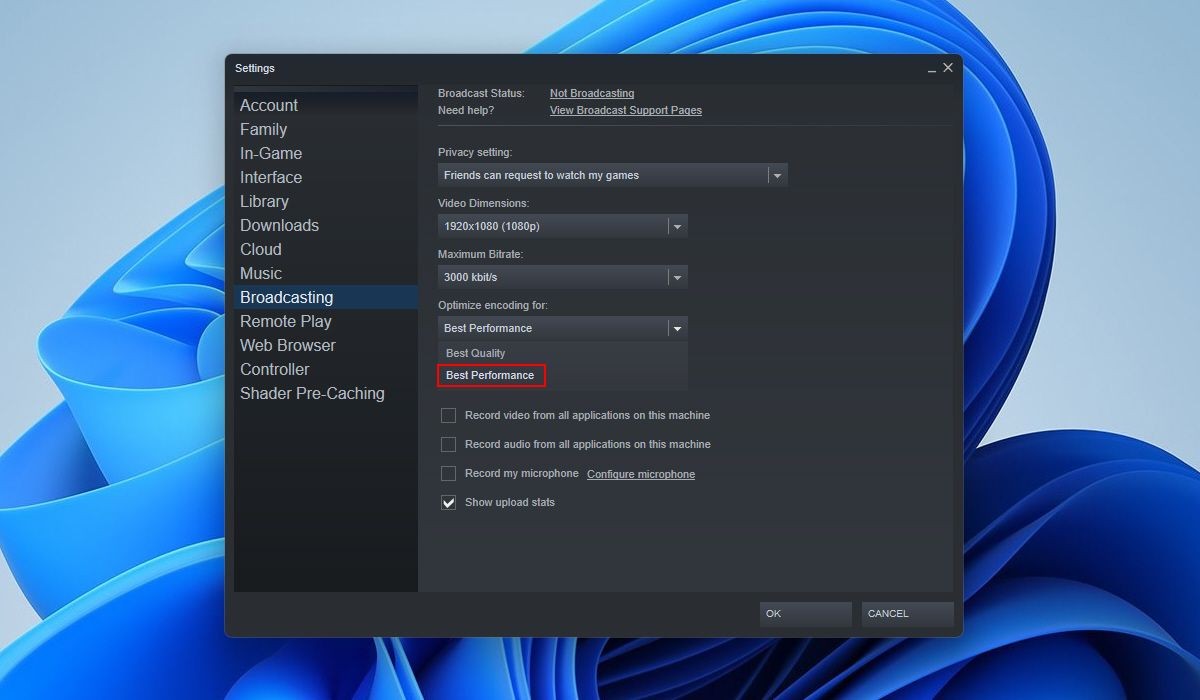 Cài đặt phát trực tiếp trên Steam
Cài đặt phát trực tiếp trên Steam
7. Khắc Phục Sự Cố Steam Client Gặp Sự Cố Trong Quá Trình Phát Trực Tiếp
Nếu Steam client của bạn gặp sự cố trong quá trình phát trực tiếp, có thể là do bạn đang sử dụng trò chơi bẻ khóa với Steam hoặc chạy phiên bản Steam cũ.
Dù trong trường hợp nào, bạn nên tránh sử dụng các phiên bản trò chơi bẻ khóa vì chúng có thể làm hỏng Steam client. Ngoài ra, hãy đảm bảo rằng Steam client của bạn đang chạy phiên bản mới nhất.
Chúng tôi đã đề cập một số cách để khắc phục sự cố Steam client gặp sự cố trên Windows để giúp bạn. Hãy chắc chắn kiểm tra và thử lại buổi phát trực tiếp của bạn sau khi áp dụng các giải pháp.
8. Khắc Phục Lỗi “Không Đủ Quyền”
Lỗi này xảy ra nếu bạn đang sử dụng tài khoản không có quyền cần thiết.
Người phát trực tiếp có thể đặt một số hạn chế về ai có thể xem buổi phát trực tiếp. Ví dụ, bạn có thể cho phép chỉ bạn bè trên Steam hoặc bất kỳ ai xem buổi phát trực tiếp.
Vì vậy, nếu bạn không thể xem buổi phát trực tiếp trên Steam, có thể là bạn không có trong danh sách bạn bè của người phát trực tiếp hoặc buổi phát trực tiếp bị hạn chế chỉ cho người xem có quyền truy cập. Trong trường hợp này, bạn cần liên hệ với người chủ trì để điều chỉnh Cài Đặt Quyền Riêng Tư của Buổi Phát Trực Tiếp cho phù hợp.
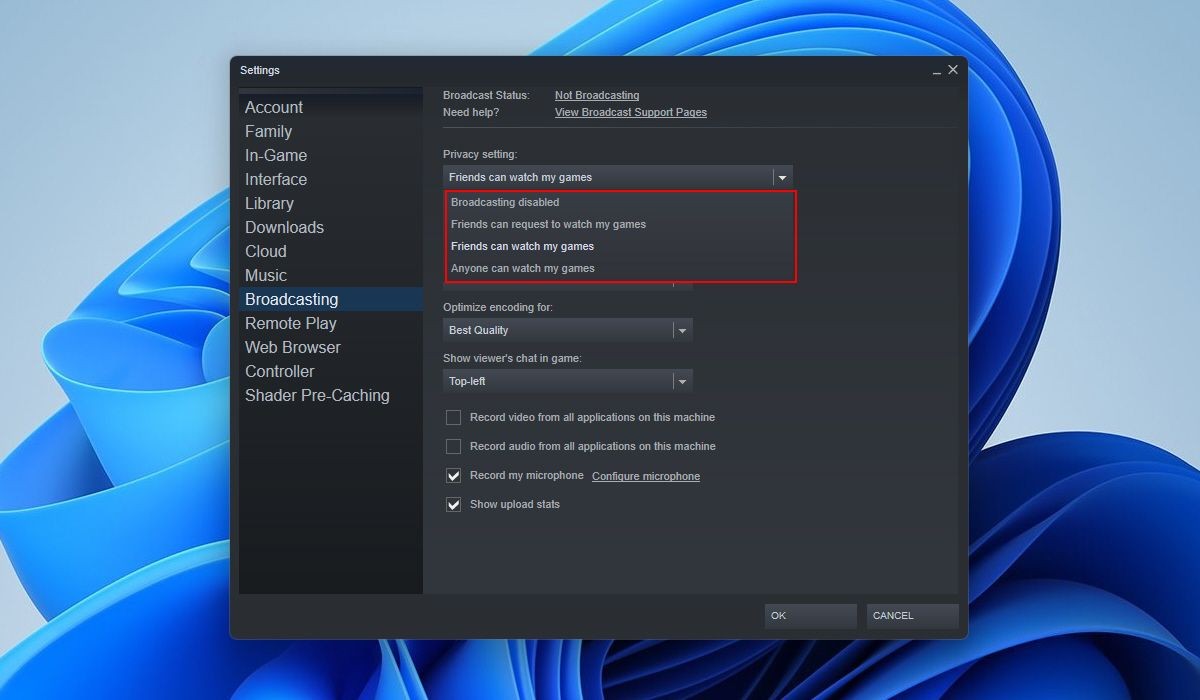 Cài đặt quyền riêng tư của buổi phát trực tiếp trên Steam
Cài đặt quyền riêng tư của buổi phát trực tiếp trên Steam
Là bước cuối cùng, hãy liên hệ với hỗ trợ Steam Broadcasting và đính kèm mã lỗi chính xác cùng với ảnh chụp màn hình liên quan vào tin nhắn của bạn.
-
Tại sao buổi phát trực tiếp của tôi trên Steam lại có chất lượng kém?
- Chất lượng kém có thể do cài đặt Steam không đúng hoặc vấn đề mạng. Hãy điều chỉnh Kích Thước Video và Bitrate Tối Đa để cải thiện chất lượng.
-
Làm thế nào để khắc phục sự cố phát trực tiếp bị kẹt trong quá trình tải?
- Kiểm tra kết nối internet của bạn, xóa bộ nhớ cache DNS của trình duyệt và tắt trình chặn quảng cáo.
-
Trình duyệt web nào hỗ trợ Steam Broadcasting?
- Các trình duyệt hỗ trợ bao gồm trình duyệt của Steam Client, Google Chrome (phiên bản 39+), Apple Safari (phiên bản 8+), Microsoft Edge, và Mozilla Firefox (phiên bản 42+).
-
Làm thế nào để kiểm tra tính toàn vẹn của các tệp trò chơi trên Steam?
- Mở Steam, điều hướng đến Thư Viện > Trang Chủ, nhấp chuột phải vào trò chơi và chọn Thuộc Tính, sau đó chọn Tệp Địa Phương và nhấp vào Xác minh tính toàn vẹn của các tệp trò chơi.
-
Tại sao tôi gặp lỗi màn hình đen khi xem buổi phát trực tiếp?
- Lỗi này có thể do trình điều khiển GPU cũ. Hãy cập nhật trình điều khiển GPU và thử mở lại Steam trên trình duyệt.
-
Làm thế nào để khắc phục sự cố băng thông hoặc kết nối mạng khi phát trực tiếp?
- Kiểm tra hướng dẫn tăng tốc độ internet, điều chỉnh Bitrate Tối Đa và thiết lập Tối ưu hóa mã hóa cho thành Hiệu Suất Tốt Nhất.
-
Làm thế nào để khắc phục lỗi “Không Đủ Quyền” khi xem buổi phát trực tiếp?
- Liên hệ với người phát trực tiếp để điều chỉnh Cài Đặt Quyền Riêng Tư của Buổi Phát Trực Tiếp hoặc liên hệ với hỗ trợ Steam Broadcasting.
Tạp Chí Mobile luôn cung cấp cho bạn những thông tin mới nhất về HĐH Windows. Hãy truy cập trang chuyên mục HĐH Windows để cập nhật thêm nhiều bài viết hữu ích khác.
Phát Trực Tiếp Trò Chơi Trên Steam Một Cách Dễ Dàng
Các sự cố của Steam Broadcasting có thể làm hỏng trải nghiệm và thời gian thư giãn của bạn. Nhưng may mắn thay, bằng cách làm theo các bước được cung cấp, bạn có thể khắc phục Steam Broadcasting một cách nhanh chóng.